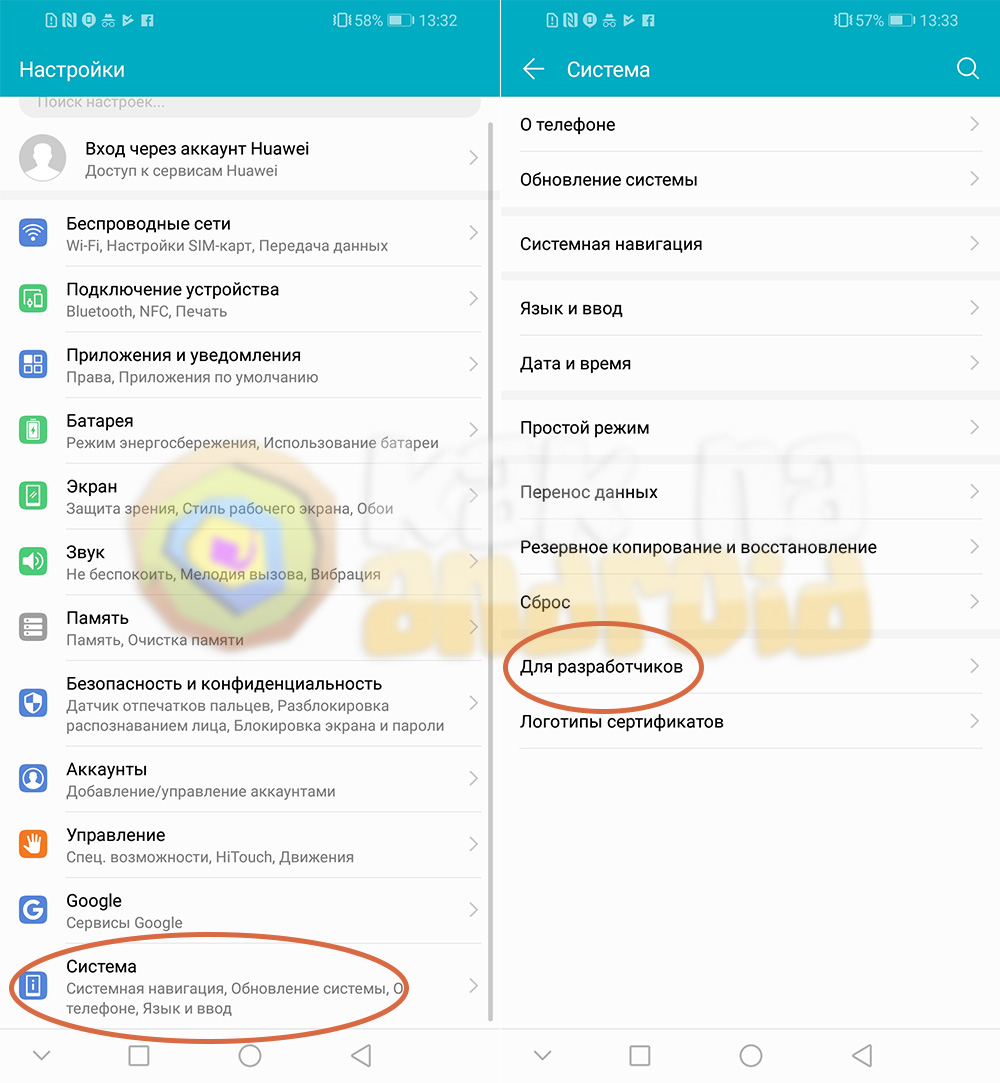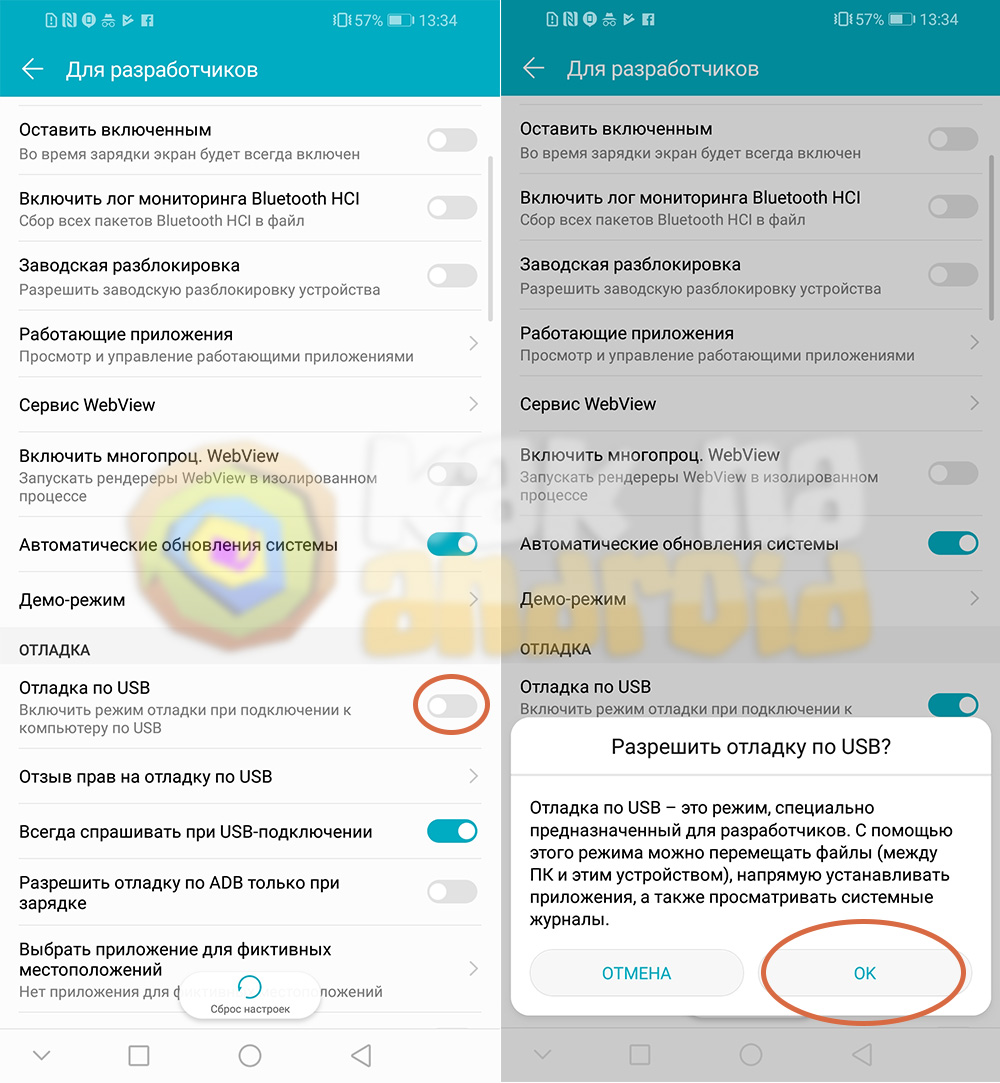- Как включить USB отладку на Huawei
- Как включить USB-отладку на устройствах Huawei и Honor
- Что такое параметры разработчика Android?
- Что такое режим отладки USB?
- Что такое OEM разблокировка?
- Как включить параметры разработчика на устройствах Huawei и Honor
- Включить отладку по USB на устройствах Huawei и Honor
- Включить OEM-разблокировку на устройствах Huawei и Honor
- Как включить отладку по USB на Honor и Huawei
- Что такое USB отладка и зачем она нужна
- Включение отладки по USB на Хонор и Хуавей
- Видео-инструкция
- Ответы на популярные вопросы
- Что делать, если отладка по ЮСБ сама отключается?
- Почему кнопка отладки не активна?
- Можно ли включить отладку на заблокированном телефоне?
- Отладка по USB включается на планшете?
- Александр Рогулин
- Где отладка по usb android honor
- Как включить отладку по USB на Honor и Huawei
- Что такое USB отладка и зачем она нужна
- Включение отладки по USB на Хонор и Хуавей
- Видео-инструкция
- Ответы на популярные вопросы
- Что делать, если отладка по ЮСБ сама отключается?
- Почему кнопка отладки не активна?
- Можно ли включить отладку на заблокированном телефоне?
- Отладка по USB включается на планшете?
Как включить USB отладку на Huawei
Эта инструкция актуальная для всех смартфонов и планшетов Huawei. Инструкция проверялась на смартфоне Huawei Honor 4C, но принципиальной разницы нет. Подойдет любой смартфон и планшет Huawei.
Режим USB отладки нужен прежде всего для выполнения команд в adb shell: прошивка смартфона, установка recovery, отладка приложений прямо на смартфоне и так далее. Также приложение HiSuite от Huawei требует включенной отладки по USB, хотя в этом случае ее можно включить непосредственно при подключении смартфона к компьютеру.
Если вы попробуете поискать в настройках пункт «включить USB отладку«, то вы его не найдете. Huawei в своей прошивке скрывает пункт для разработчиков, в котором находится USB отладка, от неопытных пользователей.
Чтобы включить USB отладку на Huawei смартфоне или планшете, выполните несколько простых шагов:
- Зайдите в настройки, далее «О телефоне»
- Найдите строчку «Номер сборки»:
- Нажимайте на нее до тех пор, пока не появится надпись вы стали разработчиком
- Теперь в настройках у вас появился новый пункт для разработчиков:
- Зайдите в этот пункт и выберите отладка по USB. Вы также должны согласиться с предупреждением.
Теперь у вас включена отладка по USB. Вы можете подключать смартфон к компьютеру и выполнять команды adb shell, использовать HiSuite или отлаживать приложения с Android Studio прямо на смартфоне.
Источник
Как включить USB-отладку на устройствах Huawei и Honor
На новом устройстве Android необходимо включить эту функцию, которая называется «Параметры разработчика», «Режим отладки USB» и «Разблокировка OEM». Сначала необходимо разрешить ее. Затем вы можете сделать рутинг, установив recovery и другие моды. Вот простые руководства со скриншотом для начинающих. Как включить отладку через USB на устройствах Huawei и Honor, а также разблокировать OEM-устройства на устройствах Huawei и Honor.
Если вы Geeky и всегда хотите настроить свое устройство путем рутирования, установки пользовательских ПЗУ и других модов, но вы не можете сделать это напрямую. Во-первых, вам нужно включить параметры разработчика После этого вы можете включить отладку по USB из опций разработчика, а также разблокировать OEM.
Что такое параметры разработчика Android?
Каждый Android-смартфон и планшет Android содержат секретный набор Параметры разработчика Android, Люди, которым нужны дополнительные функции для тестирования программного обеспечения и приложений, разработанных для устройств Android. Параметры разработчика Android позволяют включать отладку по USB, записывать отчеты об ошибках и отображать использование ЦП на экране для измерения воздействия вашего программного обеспечения.
Что такое режим отладки USB?
Режим отладки USB в некоторых версиях Android также называется режимом разработчика. Поэтому вам относительно легко понять, что этот режим отладки USB устанавливает прямое соединение между устройством Android и компьютером и подготавливает вас к действиям более глубокого уровня.
Что такое OEM разблокировка?
Новый телефон Android поставляется с заблокированным загрузчиком; Это означает, что ваше устройство защищено от потери или кражи. Без разблокировки загрузчика устройство не может быть прошито ни одной прошивкой и ромом. После включения опции Разрешить OEM-разблокировку от разработчика вы можете разблокировать загрузчик, но вам нужен код от производителя. Вот инструкции, которые вы можете найти, как разблокировать загрузчик.
Давайте перейдем к руководству Как включить параметры разработчика на устройствах Huawei и Honor, режиме отладки USB и OEM-разблокировке на Android 8.0 Oreo и Android 7.0 Nougat. Это руководство будет работать на телефонах Huawei и Honor на базе EMUI.
Как включить параметры разработчика на устройствах Huawei и Honor
- открыто настройки на вашем устройстве Huawei.
- Нажмите на Система ⇒ О телефоне,
- Прокрутите вниз и нажмите Номер сборки за Семь раз. Это включит параметры разработчика на вашем устройстве.
- Вернуться к настройки ⇒ система ⇒ выбрать Варианты разработчика оттуда и поверни это на.
Теперь вы можете включить режим отладки по USB, а также OEM-разблокировку из Developer Option.
Включить отладку по USB на устройствах Huawei и Honor
- открыто настройки на вашем устройстве Huawei.
- Перейти к ⇒ система ⇒ выбрать Варианты разработчика.
- И включи USB отладки.
Это руководство будет работать как для Android 7.0, так и для Android 8.0 EMUI 8.0, EMUI 5.0.
Включить OEM-разблокировку на устройствах Huawei и Honor
- открыто настройки на вашем устройстве Huawei.
- Перейти к ⇒ система ⇒ выбрать Варианты разработчика.
- И включи OEM Разблокировка.
Теперь вы можете разблокировать загрузчик устройства Huawei, используя это руководство: – Получить неофициальный код мгновенной разблокировки загрузчика Huawei.
Теперь ваше устройство готово для рутирования, настройки и установки модов и Rom. Вы можете проверить наш рутирующий раздел Twrp Руководство по установке, Как установить мод и Custom Rom Раздел.
Источник
Как включить отладку по USB на Honor и Huawei
Смартфоны, работающие на ОС Android, имеют много возможностей, часть из которых может быть реализована только при подключении устройства к персональному компьютеру. Сделать это можно при помощи USB отладки. О том, что это такое и как включить отладку по USB на Honor и Huawei, будет рассказано в этой статье.
Что такое USB отладка и зачем она нужна
Многих пользователей Андроид телефонов не устраивает функционал и возможности, которые предлагает разработчик. Поэтому они устанавливают в свои девайсы различные модификации оболочек, обновляют их до новых версий и совершают иные действия.
Режим отладки по USB позволяет:
- устанавливать на планшет или телефон кастомные прошивки;
- получать Root-права для снятия ограничений, установленных производителем или оператором связи, а также использовать его в режиме разработчика;
- устанавливать заводское программное обеспечение для восстановления;
- удалять системные приложения;
- выполнять команды в ADB Shell и прочее.
Включение отладки по USB на Хонор и Хуавей
Для того, чтобы включить отладку на Хонор или Хуавей, следует выполнить следующую инструкцию:
- Зайти в настройки вашего телефона.
- Выбрать раздел «Система».
- Далее выбрать подраздел «О телефоне».
- Нажимать надпись: «Номер сборки» до тех пор, пока не появится сообщение: «Вы стали разработчиком!».
- Вернуться в раздел «Система», выбрать подраздел «Для разработчиков».
- Здесь необходимо найти пункт «Отладка по USB» и перетянуть ползунок вправо для его включения».
- Подтвердить свои действия, нажатием «ОК».
Готово! Теперь данный режим включен. Можно подключать телефон к компьютеру или ноутбуку, пользоваться фирменной программой HiSuite и устанавливать прошивки.
Видео-инструкция
Ответы на популярные вопросы
Несмотря на довольно простую процедуру включения отладки по USB на смартфонах Android, у пользователей периодически возникают трудности и вопросы.
Что делать, если отладка по ЮСБ сама отключается?
Почему кнопка отладки не активна?
Можно ли включить отладку на заблокированном телефоне?
Да. Для этого потребуется установить на компьютер программу QtADB и выполнить следующие действия:
- Подключить устройство к ПК.
- Запустить программу.
- Найти через файловый менеджер папку, где хранятся данные о смартфоне и совершить переход по следующему адресу: /data/system/users/0/
- Открыть с помощью программы «Блокнот» файл: settings_global.xml
- В строке adb_enabled поменять значение параметра value с 0 на 1.
- Сохранить изменения и закрыть файл.
Отладка по USB включается на планшете?
Как видите, активировать отладку по USB на смартфонах Хуавей достаточно просто. Также с помощью наших вопросов и ответов вы сможете решить возможные проблемы.
Александр Рогулин
Преданный поклонник продукции Huawei, так как цена всегда соответствует качеству. Высшее техническое образование. Владелец Honor 10 и других гаджетов. Делюсь полезной информацией о работе с продукцией данного бренда.
Источник
Где отладка по usb android honor
Некоторым пользователям смартфонов Honor (Huawei) недостаточно того, что предлагает стандартная прошивка мобильного устройства и они хотят её как-то модифицировать или обновить на другую, более свежую и стабильную версию. Как же включить режим “отладки по USB”, который позволит выполнять подобные действия с вашим смартфоном?
Инструкция
Открываем настройки телефона и переходим в раздел “Система”.
Среди доступных пунктов меню ищем “Для разработчиков” и нажимаем на него.
Внимание! По умолчанию данный пункт скрыт от глаз простого пользователя и для его активации потребуется произвести некоторые манипуляции.
О том, как это сделать, вы можете узнать из статьи:
Зайдя в панель настроек доступную только для разработчиков ищем пункт “Отладка по USB” и активируем его.
На вопрос “Разрешить отладку по USB” нажимаем на кнопку “ОК”.
Отладка по USB – это режим, предназначенный для разработчиков. С помощью него можно перемещать файлы (между ПК и устройством), напрямую устанавливать приложения, а также просматривать системные журналы.
Стоит отметить, что все действия, которые совершает пользователь со смартфоном касаемо модификации программного обеспечения он делает на свой страх и риск.
Источник
Как включить отладку по USB на Honor и Huawei
Смартфоны, работающие на ОС Android, имеют много возможностей, часть из которых может быть реализована только при подключении устройства к персональному компьютеру. Сделать это можно при помощи USB отладки. О том, что это такое и как включить отладку по USB на Honor и Huawei, будет рассказано в этой статье.
Что такое USB отладка и зачем она нужна
Многих пользователей Андроид телефонов не устраивает функционал и возможности, которые предлагает разработчик. Поэтому они устанавливают в свои девайсы различные модификации оболочек, обновляют их до новых версий и совершают иные действия.
Режим отладки по USB позволяет:
- устанавливать на планшет или телефон кастомные прошивки;
- получать Root-права для снятия ограничений, установленных производителем или оператором связи, а также использовать его в режиме разработчика;
- устанавливать заводское программное обеспечение для восстановления;
- удалять системные приложения;
- выполнять команды в ADB Shell и прочее.
Кроме того, данный режим будет полезен разработчикам приложений.
Включение отладки по USB на Хонор и Хуавей
Для того, чтобы включить отладку на Хонор или Хуавей, следует выполнить следующую инструкцию:
- Зайти в настройки вашего телефона.
- Выбрать раздел «Система».
- Далее выбрать подраздел «О телефоне».
- Нажимать надпись: «Номер сборки» до тех пор, пока не появится сообщение: «Вы стали разработчиком!».
- Вернуться в раздел «Система», выбрать подраздел «Для разработчиков».
- Здесь необходимо найти пункт «Отладка по USB» и перетянуть ползунок вправо для его включения».
- Подтвердить свои действия, нажатием «ОК».
Готово! Теперь данный режим включен. Можно подключать телефон к компьютеру или ноутбуку, пользоваться фирменной программой HiSuite и устанавливать прошивки.
Представленная выше инструкция была проведена на смартфоне Honor 10 Lite. Она подходит для всей техники компании Huawei.
Видео-инструкция
Ответы на популярные вопросы
Несмотря на довольно простую процедуру включения отладки по USB на смартфонах Android, у пользователей периодически возникают трудности и вопросы.
Что делать, если отладка по ЮСБ сама отключается?
Наиболее частая проблема, с которой сталкиваются пользователи — это то, что отладка по USB отключается сама при подключении устройства к ПК. Возникает она из-за включения HiSuite. При подключении смартфона к компьютеру необходимо провести пальцем по верхней части экрана для вызова окна уведомлений. Далее следует нажать по окну «Зарядка по ЮСБ». В открывшемся окне выбрать пункт «Передача файлов».
Почему кнопка отладки не активна?
Эта проблема появляется, когда телефон был подключен к компьютеру в режиме зарядки. Для включения нужного режима следует при подключении к ПК или ноутбуку выбрать пункт «Передача файлов».
Можно ли включить отладку на заблокированном телефоне?
Да. Для этого потребуется установить на компьютер программу QtADB и выполнить следующие действия:
- Подключить устройство к ПК.
- Запустить программу.
- Найти через файловый менеджер папку, где хранятся данные о смартфоне и совершить переход по следующему адресу: /data/system/users/0/
- Открыть с помощью программы «Блокнот» файл: settings_global.xml
- В строке adb_enabled поменять значение параметра value с 0 на 1.
- Сохранить изменения и закрыть файл.
Отладка по USB включается на планшете?
Данный режим присутствует во всех устройствах, работающих с ОС Android, включая планшеты.
Как видите, активировать отладку по USB на смартфонах Хуавей достаточно просто. Также с помощью наших вопросов и ответов вы сможете решить возможные проблемы.
Источник